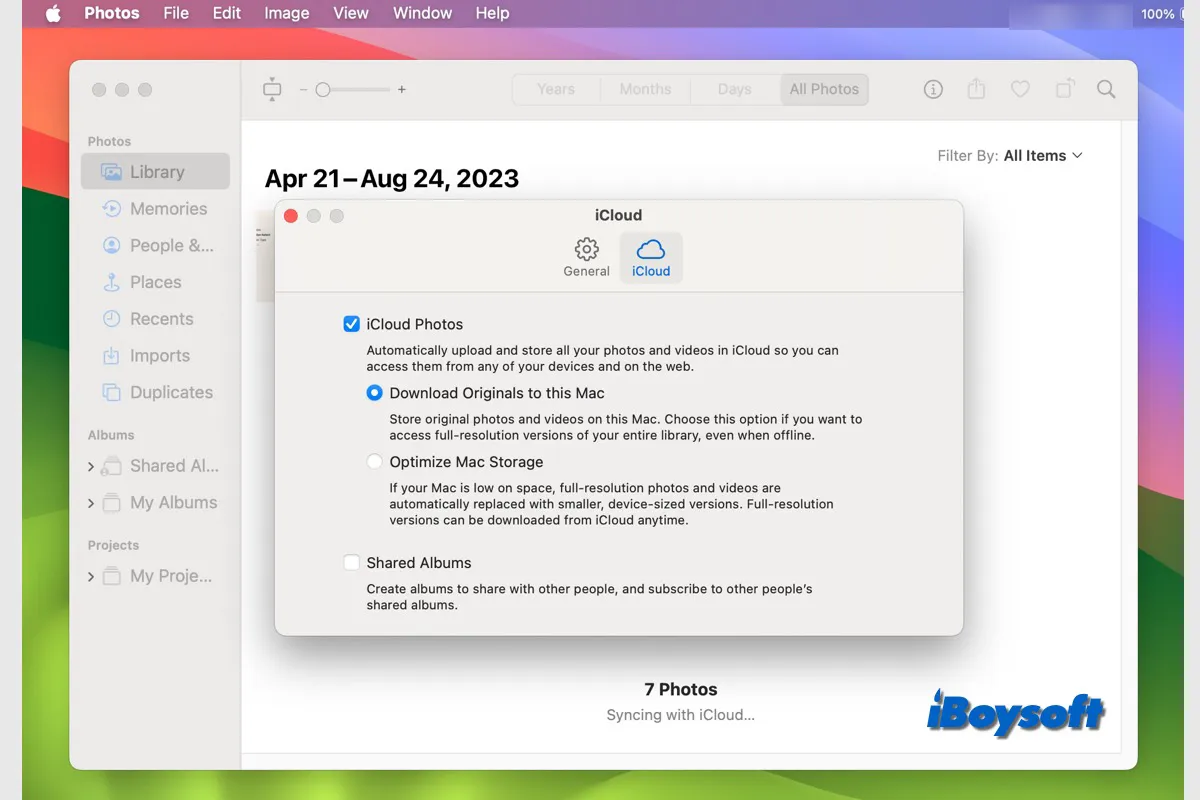Fotos de iCloud te permite guardar las fotos tomadas en un dispositivo Apple en iCloud y luego acceder a ellas en tus otros dispositivos con el mismo ID de Apple registrado. Además, si editas alguna de las fotos o videos en uno de tus dispositivos, las actualizaciones también aparecerán en esos archivos en otros dispositivos.
Sin embargo, es posible que también desees mover fotos de iCloud a un disco duro externo por las siguientes razones:
- iCloud solo ofrece 5GB de almacenamiento de forma gratuita, y necesitas actualizar a iCloud+ para obtener más espacio. Debes pagar $0.99 por 50GB, el plan básico de iCloud+, y más por un almacenamiento más grande.
- Almacenar datos en una sola ubicación conlleva ciertos riesgos, ya que ocasionalmente surgen problemas con la eliminación de fotos en iCloud.
- Fotos de iCloud requiere una red para acceder, subir, editar y descargar imágenes, mientras que almacenar fotos en un disco duro externo no tiene esta limitación, puedes usarlo sin conexión.
Ahora, veamos cómo descargar/transferir/copiar fotos de iCloud a un disco duro externo independientemente de si usas una MacBook Air/Pro/iMac o un PC con Windows.
Cómo mover fotos de iCloud a disco duro externo usando la aplicación Fotos
Puedes utilizar la aplicación Fotos de Mac para exportar fotos de iCloud a un disco duro externo siempre y cuando hayas habilitado Fotos de iCloud en tu Mac. Para los usuarios de Windows, puedes instalar la aplicación iCloud for Windows en tu dispositivo y de manera similar activar Fotos de iCloud.
Para mover fotos de iCloud a un disco duro externo a través de la aplicación Fotos, primero necesitas descargar las fotos de iCloud objetivo a tu computadora, y luego puedes mover esas fotos locales al disco duro externo como de costumbre.
Pasos para mover fotos de iCloud al disco duro externo en Mac:
- Inicia la aplicación Fotos en tu Mac desde la Barra de Dock/Launchpad/Finder.
- Haz clic en Fotos en la barra de menú de la aplicación y elige Configuración.
- Selecciona la pestaña iCloud y marca la casilla de Fotos de iCloud.
- Toca Descargar originales en este Mac y espera a que se complete el proceso.
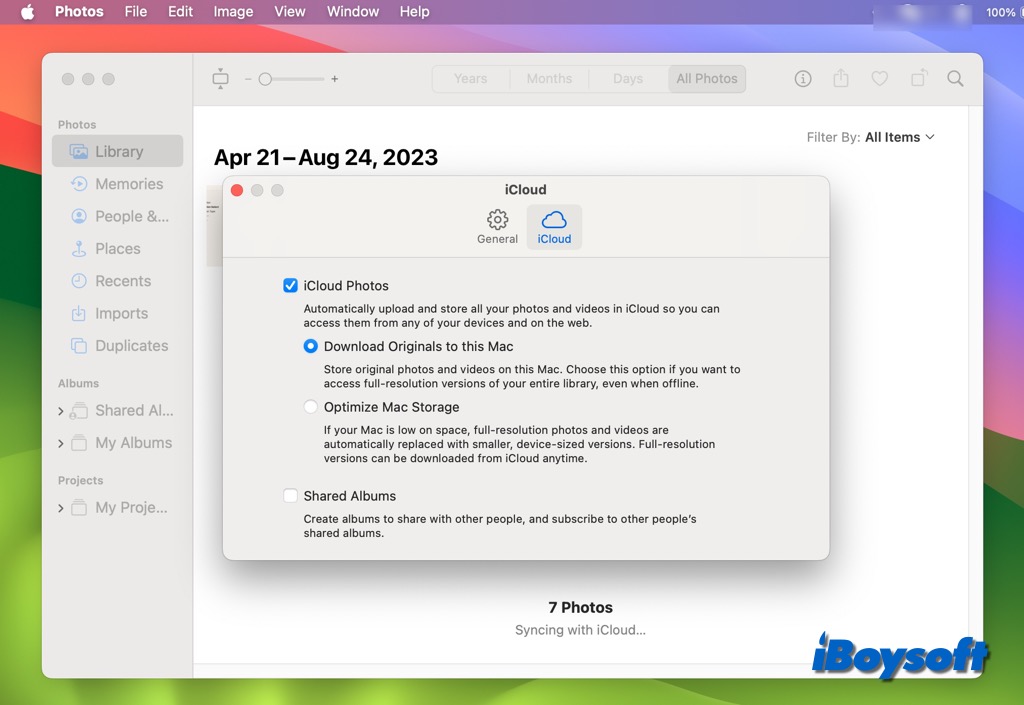
- Conecta el disco duro externo a tu Mac y crea una nueva carpeta para las fotos de iCloud.
- De regreso a la Biblioteca de Fotos, selecciona múltiples fotos que deseas mover.
- Haz clic en Archivo en la barra de menú de la aplicación y elige Exportar.
- Selecciona exportar versiones "Editadas" (por defecto) o "Originales no modificados" (recomendado) de tus imágenes.
- Selecciona la carpeta recién creada en tu disco duro externo como destino, y haz clic en Exportar.
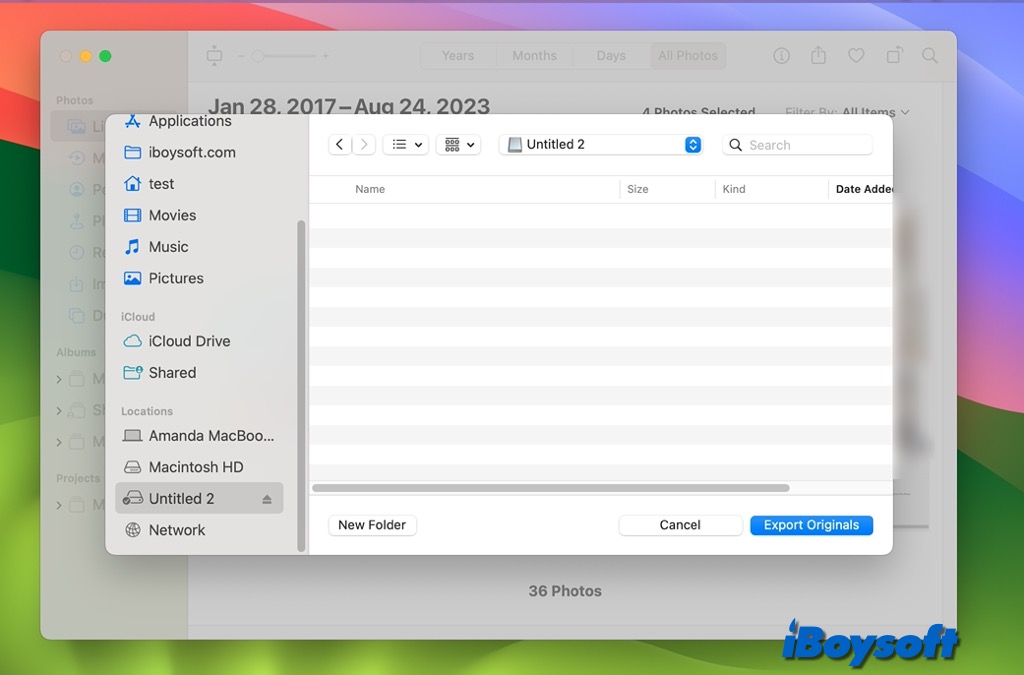
Alternativamente, puedes mover toda la Biblioteca de Fotos a tu disco duro externo después de descargar las fotos de iCloud, simplemente toca la pestaña General, y haz clic en Mostrar en Finder para localizar la Biblioteca de Fotos.
Si no puedes mover fotos de Mac al disco duro externo, verifica si el disco está formateado en NTFS, un sistema de archivos de solo lectura en macOS. Si es así, necesitarás un controlador NTFS para Mac como iBoysoft NTFS for Mac para leer y escribir en NTFS en Mac sin reformatear, de esta manera podrás seguir moviendo fotos de iCloud al disco externo.
Pasos para mover fotos de iCloud al disco duro externo en Windows:
- Descarga iCloud para Windows, luego inicia sesión con tu Apple ID.
- Haz clic en Fotos y toca el botón Opciones al lado de ella.
- Activa la Biblioteca de Fotos de iCloud y marca la casilla Descargar Nuevas Fotos Y Videos A Mi PC.
- Haz clic en Cambiar para personalizar la ubicación donde colocar las descargas.
- Cambia la ruta a la unidad externa conectada a tu PC y haz clic en Hecho.
- Ahora abre la carpeta de Fotos de iCloud, y haz clic en el ícono de Descarga.
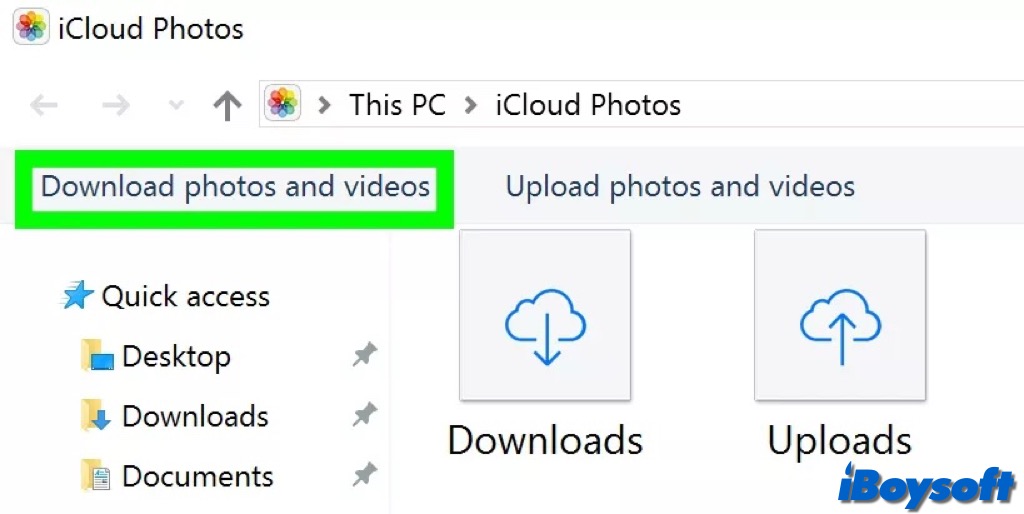
- Elige todas las fotos que deseas respaldar desde iCloud a la unidad externa.
En caso de que no quieras cambiar la ubicación en tu PC utilizada para guardar las nuevas fotos y videos descargados, también puedes descargarlos primero en tu PC con Windows, y transferirlos manualmente a la unidad externa.
¿Has movido las fotos de iCloud a la unidad externa con los pasos anteriores? ¡Comparte para ayudar a más personas!
¿Cómo transferir fotos de iCloud a una unidad externa con iCloud.com?
Además de la aplicación Fotos, también puedes descargar fotos de iCloud a través de iCloud.com en tu Mac o PC. Tal vez no quieras sincronizar las fotos en tu computadora actual y no hayas habilitado iCloud Photos usando la aplicación Fotos, este método es más adecuado. Puedes acceder a las fotos de iCloud cargadas desde otros dispositivos visitando iCloud.com y descargándolas en el disco duro de tu computadora local.
- Abre un navegador en tu PC o Mac, y dirígete a www.icloud.com.
- Inicia sesión en tu cuenta de Apple ID y ve la interfaz principal.
- Haz clic en Fotos y elige el álbum Todas las Fotos.
- Selecciona varias o todas las fotos en iCloud.
- Ve a la esquina superior derecha, haz clic en el botón Descargar en forma de nube, y luego en Descargar.
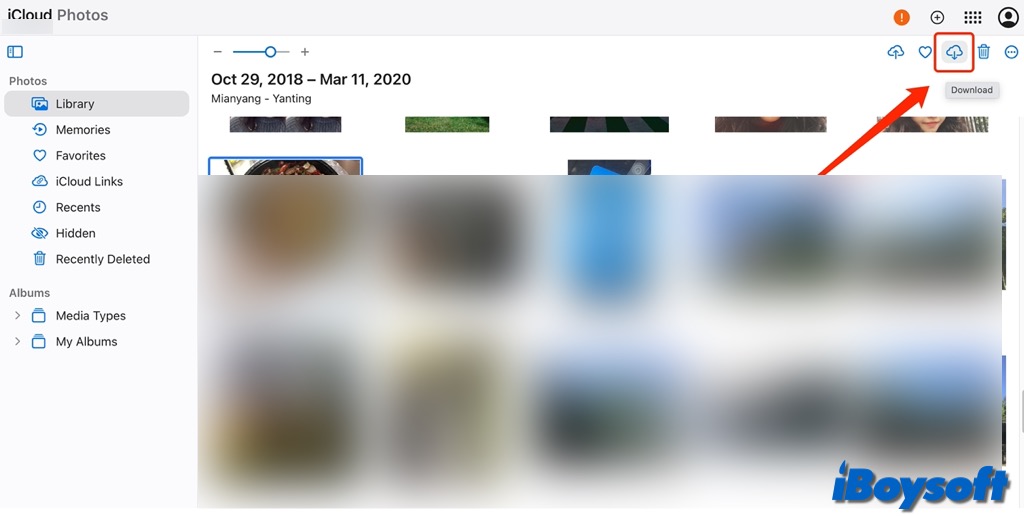
- Las fotos descargadas están en formato zip, puedes descomprimirlas primero y luego mover las fotos desde tu computadora a la unidad externa conectada.
¿Cómo respaldar todas las fotos de iCloud en un disco externo a través del sitio web de privacidad de Apple?
Puedes solicitar a Apple una copia de tus datos de iCloud si deseas descargar tus imágenes de iCloud a un disco duro de una vez por todas. Apple notificará a la dirección de correo electrónico vinculada a tu cuenta de Apple por correo electrónico cuando tus fotos estén listas para descargar. Sin embargo, puede llevarle a Apple algunos días manejar tu solicitud. Así es cómo:
- Visita el sitio web de Privacidad de Apple e inicia sesión en tu cuenta de iCloud.
- Localiza Gestiona tus datos, haz clic en Solicitar una copia de tus datos en la sección Obtén una copia de tus datos.
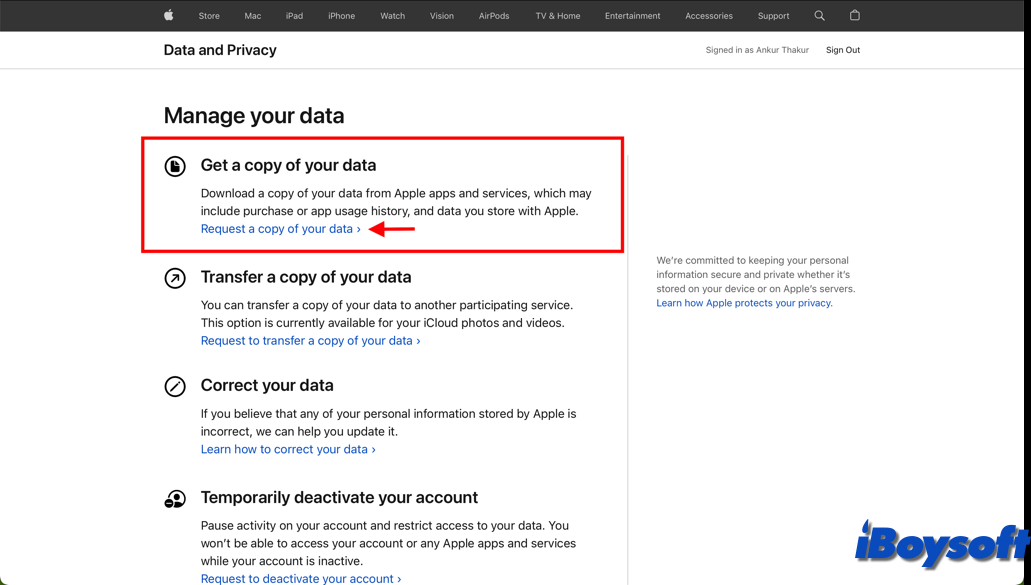
- Marca la casilla junto a la categoría Fotos.
- Haz clic en Continuar y elige el tamaño máximo de archivo que deseas descargar.
- Toca Completar solicitud para enviar tu solicitud a Apple de inmediato.
- Una vez que recibas el correo electrónico, haz clic en Obtén tus datos dentro del plazo mencionado en la parte superior del correo electrónico.
- Inicia sesión con tu ID de Apple y accede a la pantalla Descargar tus datos. Haz clic en el icono de descarga junto a Fotos para descargarlas localmente a tu computadora.
- Abre el archivo ZIP y explora para ver tus datos.
¡Comparte esta publicación informativa sobre cómo mover Fotos de iCloud a un disco duro externo!
Preguntas frecuentes sobre cómo mover fotos de iCloud a un disco duro externo en Mac/PC
- Q¿Cómo puedo descargar todas mis fotos de iCloud a Windows?
-
A
Abre el Explorador de Archivos.
En el panel de navegación, haz clic en Fotos de iCloud.
Selecciona las imágenes que deseas guardar en tu PC.
Haz clic derecho en la selección y elige "Siempre mantener en este dispositivo."
- Q¿Cómo sincronizar fotos desde disco duro externo a iCloud?
-
A
Si deseas subir fotos desde un disco duro externo a iCloud, primero debes transferirlas a tu Mac o PC, luego utilizar la app Fotos, iCloud para Windows o visitar iCloud.com para subir esas fotos a iCloud.
- Q¿Las fotos se almacenan permanentemente en iCloud?
-
A
Una imagen o video que eliminas de Fotos en iCloud.com también desaparece de todos tus dispositivos que tengan activado Fotos de iCloud. Tienes 30 días para recuperarla si decides cambiar de opinión antes de que se elimine permanentemente.